Kuidas arvutit ja mobiilirakendust suumida
Varia / / August 04, 2021
Kuulutused
Selles juhendis näitame teile suumimisel käte tõstmiseks ja langetamiseks vajalikke samme. Paljude funktsioonide peitmine ja videokonverentside jaoks stabiilse platvormi pakkumine ei ole teenuse tuntus pole varjatud saladus. Kuid kui kõnes on üle 100 osaleja, võib see osutuda teie kohaloleku tundmaandmiseks üsna keerukaks ülesandeks. Näiteks kui soovite soovitada intrigeerivat ideed või peate silmas päringut, ei pruugi käte füüsiline tõstmine olla hea mõte.
See ei tundu mitte ainult kergelt ebaprofessionaalne, vaid samal ajal ei pruugi saatejuht märgata teie käsi sadade osalejate seas, kes seal juba viibivad. Selle ületamiseks on Zoom lisanud päris vahva funktsiooni. Zoomi abil saate praktiliselt käed üles tõsta ja oma kohalolu tunda anda. Nii ei pea te omavahelist koosolekut häirima ega valima ühtegi lahendust, mis võib tavapärase töövoogu minna vastuollu. Nii et vaatame pikemalt mõtlemata seotud juhiseid.
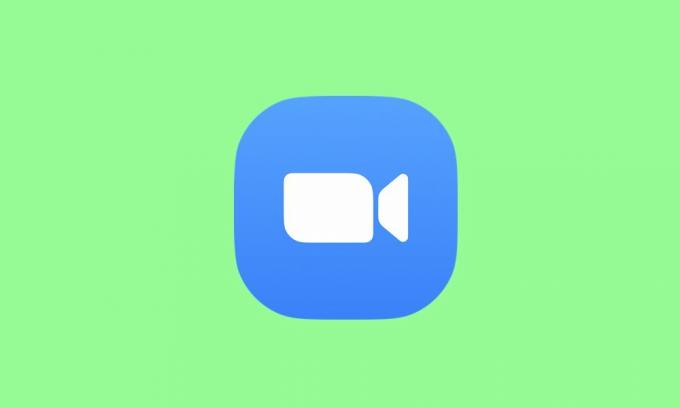
Kuidas suumimisel kätt tõsta
See suvand on olemas nii Zoom PC rakenduses kui ka selle mobiiliversioonis. Siiski on meeles pidada vaid ühte olulist asja. See funktsioon nõuab, et mitteverbaalne tagasiside oleks sisse lülitatud. Ja seda sai teha ainult peremees. Kui see pole lubatud, ei saaks te suumimisel kätt tõsta.
Kuulutused

Nii et kui olete host ja soovite teada, kuidas seda saaks teha, siis logige sisse Veebikliendi suumimine. Seejärel minge valikutele Minu kontod> Seaded> Koosoleku põhitoimingus> Luba mitteverbaalse tagasiside valiku kõrval olev lüliti. Kui see on tehtud, võite jätkata järgmiste juhistega.
Arvutis
- Käivitage arvutis rakendus Zoom ja liituge osalejana koosolekuga.
- Seejärel klõpsake alumisel menüüribal valikut Osalejad. Klõpsake suvandil Tõsta käed, mis asub suumi paremas servas.

- Teine väljapääs on klõpsata nupul Reaktsioonid ja valida tõstetav käsi.

- Niipea kui näete seda, näete oma nime kõrval tõstetavat sinist kätt. Sama on nähtav ka peremehele ja ta käitub siis vastavalt.
- Kui soovite oma kätt alla lasta, klõpsake lihtsalt valikut Alumine käsi, mis on nähtav, kui olete oma käed üles tõstnud.

- Kui olete host ja soovite osaleja käe alla lasta, klõpsake selle kasutaja nimel ja valige suvand Alumine käsi.
- Lisaks võite käte tõstmiseks või langetamiseks kasutada ka kiirklahve Alt + Y.
Mobiilseadmes
Nutitelefoni suumimisel käte tõstmiseks on üsna lihtne. Seda saab teha järgmiselt.
- Alustuseks käivitage oma seadmes rakendus Zoom. Seejärel liitu osalejana koosolekuga.
- Puudutage paremas alanurgas olevat valikut Rohkem.
- Valige kuvatavast menüüst Tõsta käed.

- Nüüd näete sinist kätt tõstmas ja sama on nähtav ka peremehele. See asub kohe teie kasutajanime kõrval.
- Teisest küljest, kui soovite oma käed alla lasta, puudutage lihtsalt samanimelist valikut.

- Kui olete host ja soovite sama teha, siis klõpsake osalejate nimel ja valige suvand „Alumine käsi”.
Nii et see kõik pärines sellest juhendist, kuidas Zoomis käsi tõsta. Kui teil on eespool nimetatud toimingutega seotud küsimusi, andke meile sellest teada kommentaaride jaotises. Ümardan, siin on mõned iPhone'i näpunäited ja nipid, Arvuti näpunäited ja nipidja Androidi näpunäited et peaksite ka läbi vaatama.


![Laadige alla Installige Huawei Mate 9 Pro B229 Nougat püsivara LON-L29 [Lähis-Ida / Euroopa]](/f/8c799cf0ef636ce0f0ca332e56f6f78f.jpg?width=288&height=384)
![Stock ROMi installimine iRulu U2-le [püsivara flash-fail]](/f/286bf771eedd04ff01c560d457983dcd.jpg?width=288&height=384)